?wps顯示域代碼的教程
時間:2024-02-19 09:10:22作者:極光下載站人氣:565
相信大部分用戶在日常的工作中都會選擇在wps軟件來解決文件的編輯問題,因為wps軟件中的功能有著其它熱門辦公軟件的支持,讓用戶可以用來完成文檔、表格以及演示文稿等不同類型的文件,所以wps軟件深受用戶的喜愛,當用戶在wps軟件中編輯文檔文件時,想要在頁面上顯示出域代碼,卻不知道怎么來操作實現,其實這個問題是很好解決的,用戶直接打開選項窗口,接著在視圖選項卡中找到顯示文檔內容板塊,然后勾選域代碼選項即可成功顯示出來,詳細的操作過程是怎樣的呢,接下來就讓小編來向大家分享一下wps顯示域代碼的方法教程吧,希望用戶能夠從中獲取到有用的經驗。
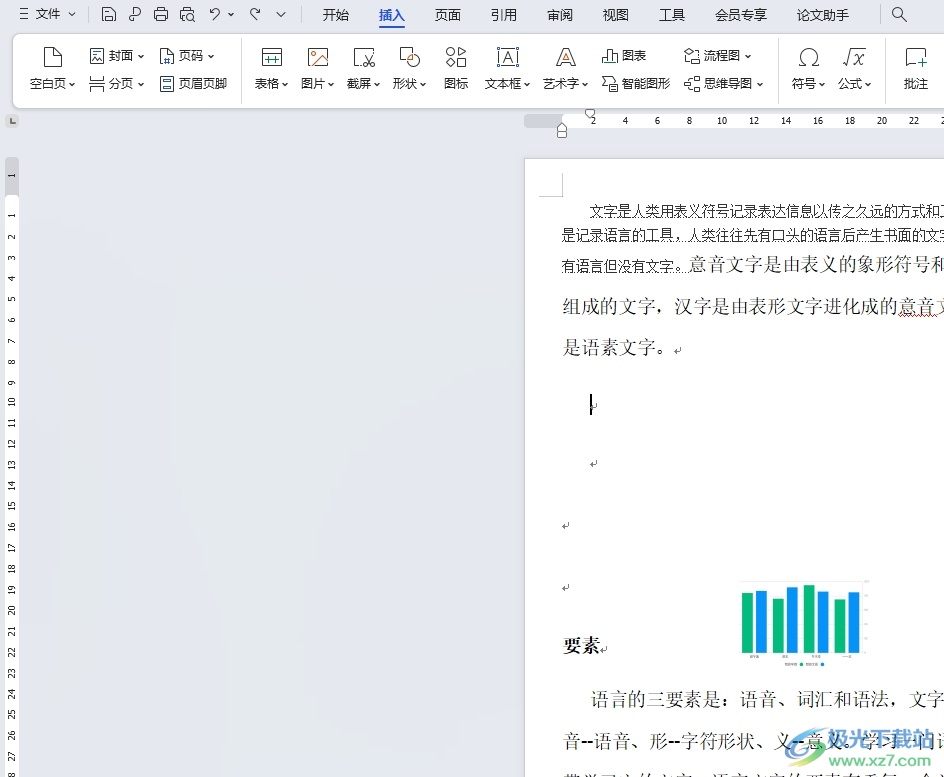
方法步驟
1.用戶在電腦上打開wps軟件,并來到文檔文件的編輯頁面上來進行設置
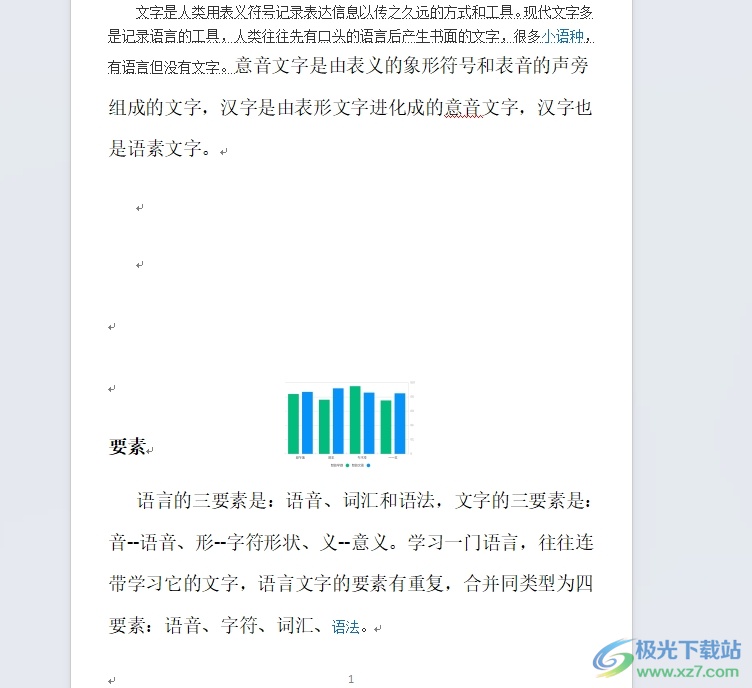
2.接著在頁面上方的菜單欄中點擊文件選項,將會彈出下拉選項卡,用戶選擇其中的選項功能
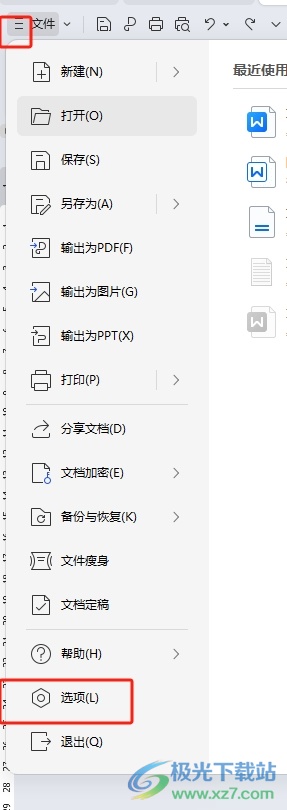
3.進入到選項窗口中,用戶將左側的選項卡切換到視圖選項卡上,接著在右側的顯示文檔內容板塊中勾選域代碼選項
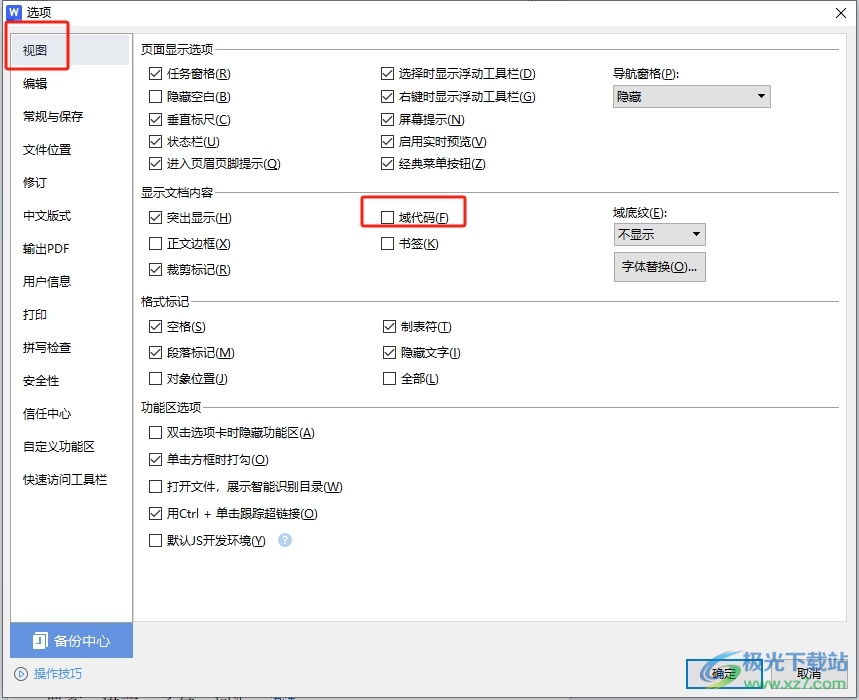
4.完成上述操作后,用戶直接在窗口的右下角按下確定按鈕即可解決問題
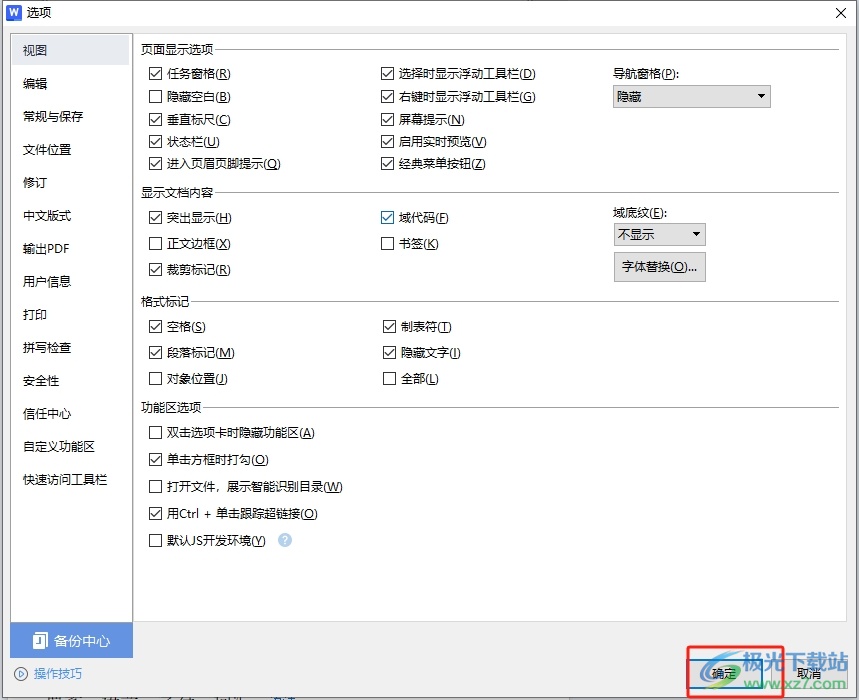
5.此時回到編輯頁面上,用戶就會發現成功顯示出來的域代碼了,如圖所示
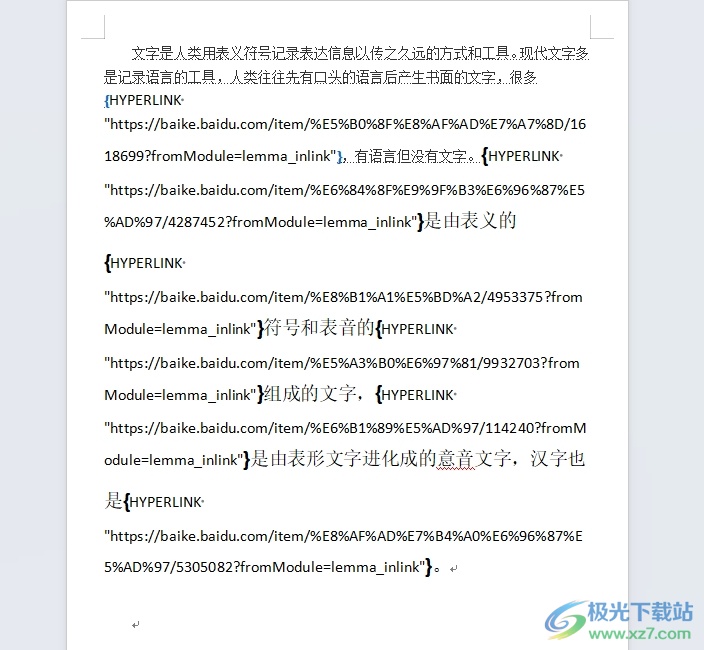
以上就是小編對用戶提出問題整理出來的方法步驟,用戶從中知道了大致的操作過程為點擊文件-選項-視圖-勾選域代碼-確定這幾步,方法簡單易懂,因此感興趣的用戶可以跟著小編的教程操作試試看,只需簡單操作幾步,就可以輕松顯示出文檔上的域代碼了。

大小:240.07 MB版本:v12.1.0.18608環境:WinAll, WinXP, Win7, Win10
- 進入下載
相關推薦
相關下載
熱門閱覽
- 1百度網盤分享密碼暴力破解方法,怎么破解百度網盤加密鏈接
- 2keyshot6破解安裝步驟-keyshot6破解安裝教程
- 3apktool手機版使用教程-apktool使用方法
- 4mac版steam怎么設置中文 steam mac版設置中文教程
- 5抖音推薦怎么設置頁面?抖音推薦界面重新設置教程
- 6電腦怎么開啟VT 如何開啟VT的詳細教程!
- 7掌上英雄聯盟怎么注銷賬號?掌上英雄聯盟怎么退出登錄
- 8rar文件怎么打開?如何打開rar格式文件
- 9掌上wegame怎么查別人戰績?掌上wegame怎么看別人英雄聯盟戰績
- 10qq郵箱格式怎么寫?qq郵箱格式是什么樣的以及注冊英文郵箱的方法
- 11怎么安裝會聲會影x7?會聲會影x7安裝教程
- 12Word文檔中輕松實現兩行對齊?word文檔兩行文字怎么對齊?
網友評論